PowerPoint 2019如何删除动画?(视频讲解)
提问人:周黎明发布时间:2021-01-25
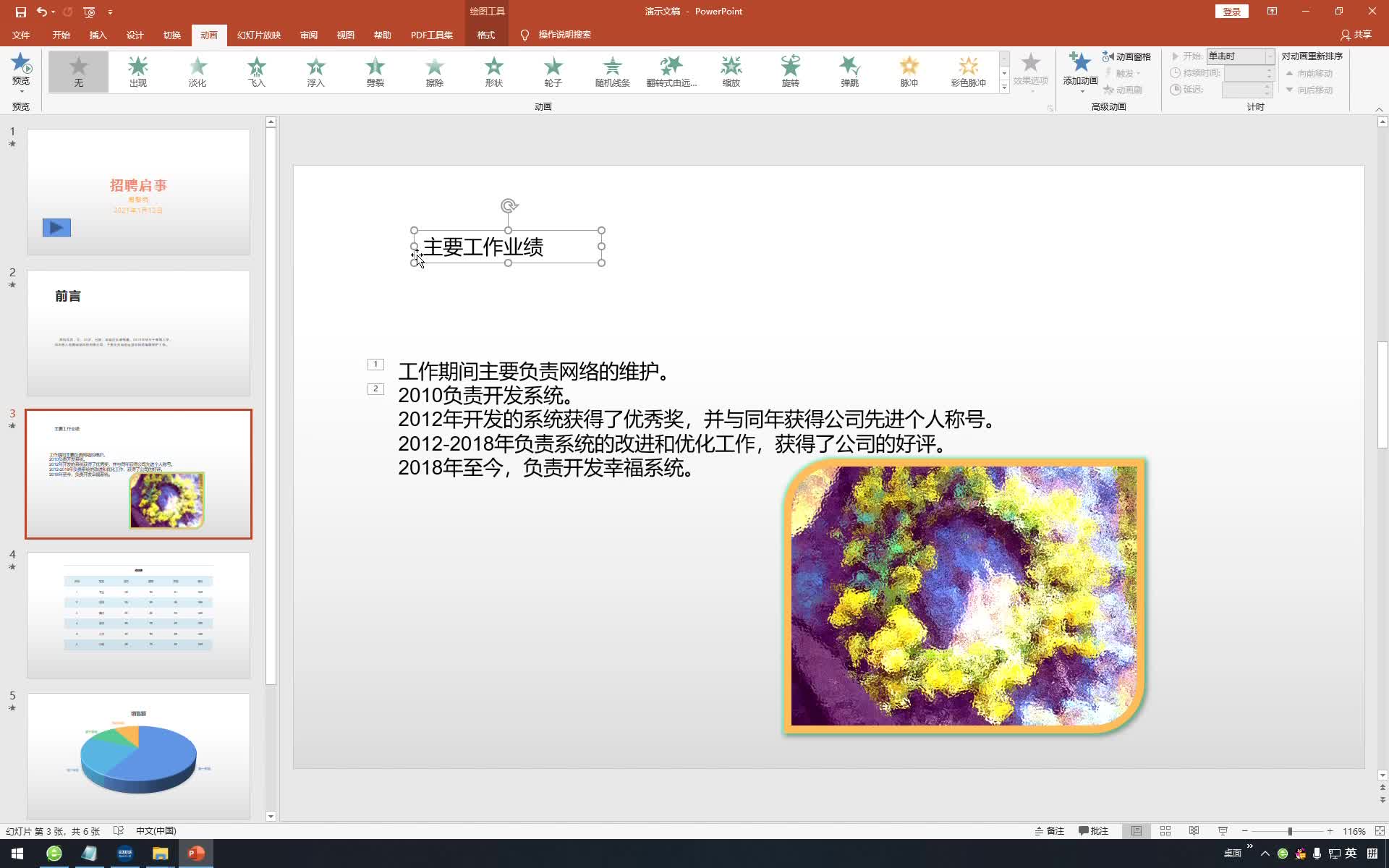
视频内容:
1、在幻灯片中,选择动画选项卡下的动画选项组,点击其他按钮,在弹出的下拉菜单中选择无选项区域中的无选项即可
2、单击添加动画效果的对象前面的小图标,直接按Delete键,即可完成设置
3、在幻灯片中,选择动画选项卡下的高级动画选项组,点击动画窗格按钮,在打开的动画窗格中选择要移除的动画选项,单击其右侧的下拉按钮,选择删除选项,即可完成设置
继续查找其他问题的答案?
相关视频回答
-
PowerPoint 2019如何测试动画效果?(视频讲解)
2021-01-252次播放
-
2021-01-236次播放
-
PowerPoint 2019如何设置动画持续时间和延迟时间?(视频讲解)
2021-01-2317次播放
-
PowerPoint 2019如何设置动画开始时间?(视频讲解)
2021-01-233次播放
-
PowerPoint 2019如何添加进入动画?(视频讲解)
2021-01-231次播放
-
PowerPoint 2019如何插入SmartArt图形?(视频讲解)
2021-01-230次播放
-
PowerPoint 2019如何制作目录幻灯片?(视频讲解)
2021-01-232次播放
-
PowerPoint 2019如何制作封面幻灯片?(视频讲解)
2021-01-230次播放
-
2021-01-230次播放
-
2021-01-230次播放
回复(0)
 办公软件操作精英——周黎明
办公软件操作精英——周黎明
 湘公网安备:43011102000856号
湘公网安备:43011102000856号 

点击加载更多评论>>